Download da stampare in 3D – Prototipo didattico cancello automatico programmato con PLC Siemens S7-1200
TUTORIAL – Programmazione strutturata Tia Portal Integrazione blocchi FB – FC Main con esempio operazioni matematiche
TUTORIAL – Programmazione strutturata Tia Portal Integrazione blocchi FB – FC Main con esempio operazioni matematiche
F.A.Q. – In STEP 7 (TIA Portal), come si può modificare la durata degli impulsi per la modulazione dell’ampiezza d’impulso (PWM) nel programma applicativo della CPU S7-1200?
In STEP 7 (TIA Portal), come si può modificare la durata degli impulsi per la modulazione dell’ampiezza d’impulso (PWM) nel programma applicativo della CPU S7-1200?
Download da stampare in 3D – Supporto portapannello rinforzato per basi in legno
La cosa bella della stampa 3d è che se ti serve qualcosa, la disegni e la stampi…
mi serviva un supporto che mi mettesse comodo il pannello dellamini trainer unit dell’S7-1215C ed eccolo qui, lo condivido in caso potesse servire!
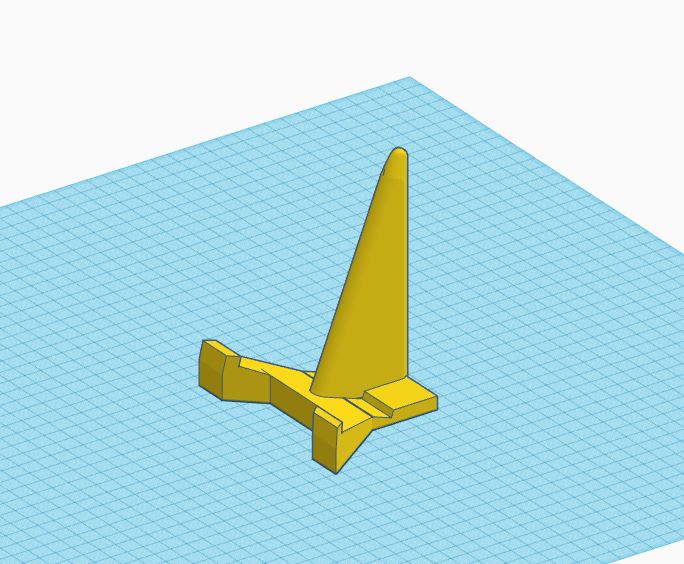


Supporto portapannello rinforzato per basi in legno tra 2cm e 2,5 cm quella della foto è di 40 cm x 25 cm x 2,5 cm
Reinforced panel support holder stand for wooden bases between 2cm and 2.5cm the one in the photo is 40cm x 25cm x 2.5cm
ESERCIZIO TUTORIAL – SetReset PLC 1200 Function Block per inversione marcia motori – es. cancello automatico, ascensore, nastro trasportatore
ESERCIZIO TUTORIAL – SetReset PLC 1200 Function Block per inversione marcia motori – es. cancello automatico, o un ascensore, oppure un nastro trasportatore…
ESEMPIO APPLICATIVO – Come si realizzano misure di lunghezza e velocità con i contatori veloci HSC e PWM di SIMATIC S7-1200?
Nella maggior parte dei casi, i contatori ad alta velocità vengono utilizzati insieme a un encoder rotativo per misurare la velocità del motore o la distanza o la lunghezza dei pezzi su un nastro trasportatore. Utilizzando l’esempio seguente, la misurazione della lunghezza e della velocità viene mostrata in modo sorprendente dai contatori veloci, con i mezzi più semplici, come il generatore PWM integrato dell’S7-1200 e le barriere fotoelettriche.
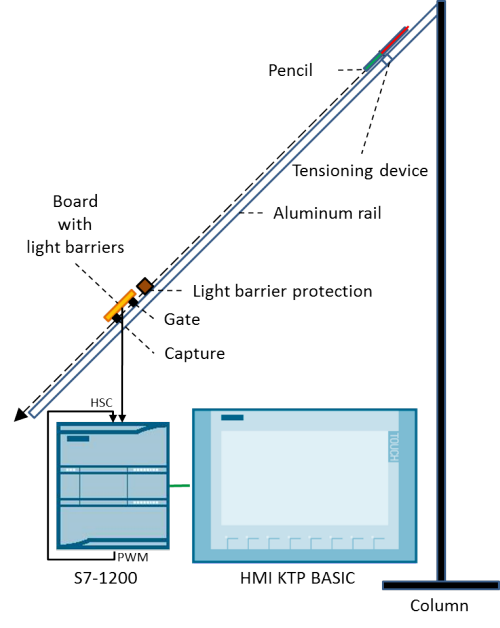
Il dispositivo è una guida inclinata in alluminio su cui una matita viene fatta passare attraverso due barriere fotoelettriche (montate su una tavola). Le barriere fotoelettriche sono collegate agli ingressi digitali dell’S7-1200. Un generatore di impulsi dell’S7-1200 emette impulsi temporali digitali costanti tramite la modulazione di larghezza di impulso (PWM). L’uscita a impulsi viene ricondotta all’ingresso digitale del contatore veloce (HSC). Quando la prima barriera fotoelettrica (cancello) è oscurata, il contatore veloce misura il numero di impulsi. Una seconda fotocellula (capture), a distanza nota dalla fotocellula del cancello, rileva la velocità della matita. La lunghezza della matita può essere determinata dalla velocità e dal tempo di oscuramento e visualizzata su un pannello HMI.
La matita viene accelerata dal piano inclinato e può anche essere decelerata da un magnete (principio: freno a correnti parassite) o può essere riaccelerata con un dispositivo di tensionamento (principio: arco e freccia). Un tunnel di cartone è montato direttamente davanti alla lavagna per guidare la matita e proteggere le barriere fotoelettriche.
La presente applicazione offre i seguenti vantaggi:
- Illustrazione della funzione contatore ad alta velocità con i mezzi più semplici
- Conveniente nell’acquisto tramite istruzioni di autocostruzione
- Esperienza pratica di leggi fisiche (es. freno a correnti parassite)
VIDEO ESEMPIO APPLICAZIONE:
DOWNLOAD DOC. E PROGETTO TIA PORTAL V16:
Ricordo che per essere abilitati al download del software è necessaria una registrazione al sito di supporto Siemens (qui) ed una successiva autorizzazione da parte di Siemens, che può richiedere anche diversi giorni.


